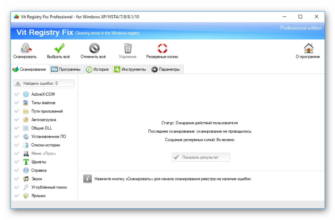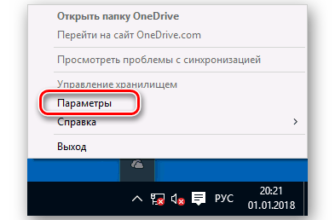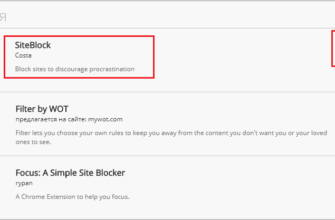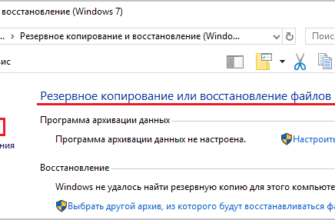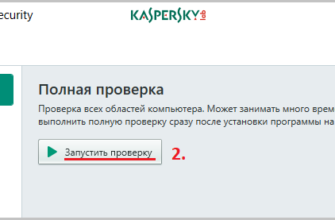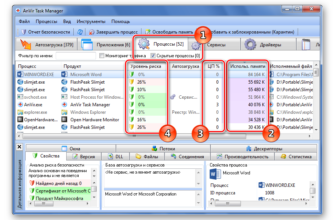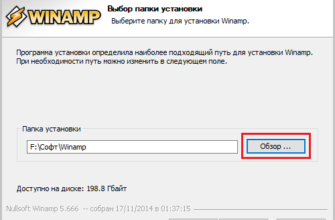Как отключить DEP в Windows 10. DEP DataExecutionPrevention – это специальная функция системы, позволяющая предотвратить исполнение программного кода в неисполняемых сегментах памяти. Иными словами, она не позволяет вредоносным программам или вирусам проникнуть в ваш компьютер. Некоторым приложениям данная функция мешает выполнять свои задачи и может стать причиной возникновения ошибок при загрузке. Чаще всего это происходит с играми, такими как например FIFA 18 в результате включенного DEP появляется ошибка — «Память не может быть прочтена или записана», или «Ошибка при обращении к адресу…» Отключение Dep в Windows можно осуществить полностью или выборочно, для определенных программ с которыми возникают проблемы.
Как отключить DEP в Windows 10 для определенных программ
Самым оптимальным методом будет отключение функции только для тех приложений, которые вызывают ошибку при их загрузке. Осуществить это можно путем настройки параметров ОС или при помощи редактирования данных в реестре. Чтобы воспользоваться первым вариантом, понадобится проделать следующие манипуляции: 1. В контрольной панели компьютера выбрать иконку системы. 2. Нажать «Дополнительные параметры…».
3. Выбрать раздел «Дополнительно». 4. Нажать «Параметры».
5. В следующем окне выбрать «Включить DEP для всех программ…». 6. Добавить программу в исключения, используя одноименную кнопку. 7. По окончании добавления нажать «OK».
По завершении данной процедуры нужно будет перезагрузить компьютер, чтобы новые настройки вступили в силу.
Отключение DEP в Windows 10 из реестра
Этот вариант представляет собой такое же действие, как предыдущее, но осуществляется оно путем редактирования настроек в реестре ОС. Метод менее удобен в использовании чем предыдущий, но нужно упомянуть и о такой возможности. Чтобы отключить DataExecutionPrevention используя реестр операционной системы, проделайте следующие шаги: 1. Используйте комбинацию Win+R для открытия окна «Выполнить». 2. В появившуюся строку впишите «regedit» и нажмите Ввод. 3. В редакторе пройдите по адресу: HKEY_LOCAL_MACHINE \ SOFTWARE \ Microsoft \ Windows NT \ CurrentVersion \ AppCompatFlags \ Layers 4. Создайте параметр, именем которого будет путь к приложению. 5. Установите ему значение DisableNXShowUI.
Как полностью отключить DEP в Windows
Воспользовавшись этим методом функция DEP будет отключена для всех приложений без исключения. Для этого потребуется проделать следующие операции: 1. Запустить командную строку с привилегиями администратора. 2. Вписать в неё следующий код: bcdedit.exe/set {current} nxAlwaysOff и нажать Enter.
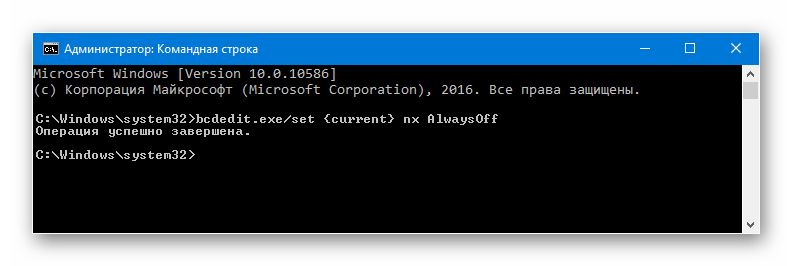
3. Затем потребуется перезагрузить ПК, после чего функция будет отключена. Чтобы при надобности включить DEP обратно, можно использовать немного изменённую команду, в которой нужно поменять AlwaysOff на AlwaysOn. Выглядеть будет так: bcdedit.exe/set {current} nxAlwaysOn 
Нужно отметить! Данные команды можно использовать не только в системе Windows 10, но и в её предшественниках, начиная с версии XP.